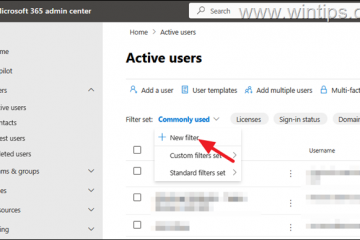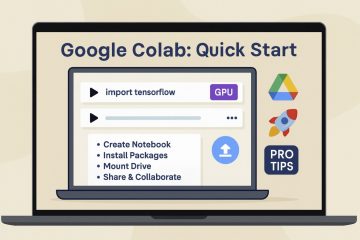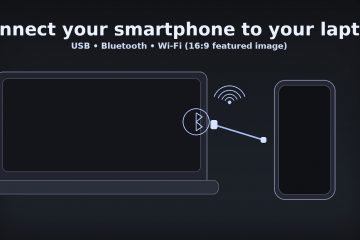Na de recente Windows 11-update (builds 26220.6772 en 26120.6772) heeft Microsoft bevestigd dat het de meeste van de beschikbare niet-officiële methoden blokkeert om Microsoft-accounts te omzeilen tijdens de eerste Windows-installatie, ook wel bekend als Out-of-Box Experience (OOBE).
Een van de meest gebruikte methoden was OOBE\BYPASSNRO, een methode die Microsoft eerder blokkeerde via een van de updates. Nu blokkeert Microsoft een andere veelgebruikte methode, namelijk de opdracht start ms-cxh:localonly.
Het goede nieuws is dat dit niet de enige twee beschikbare methoden waren. Er zijn nog een paar oplossingen beschikbaar. Volg dus deze gids; we hebben 5 beschikbare methoden getest en met succes de Microsoft-accountvereiste omzeild tijdens de Out-of-Box Experience (OOBE).
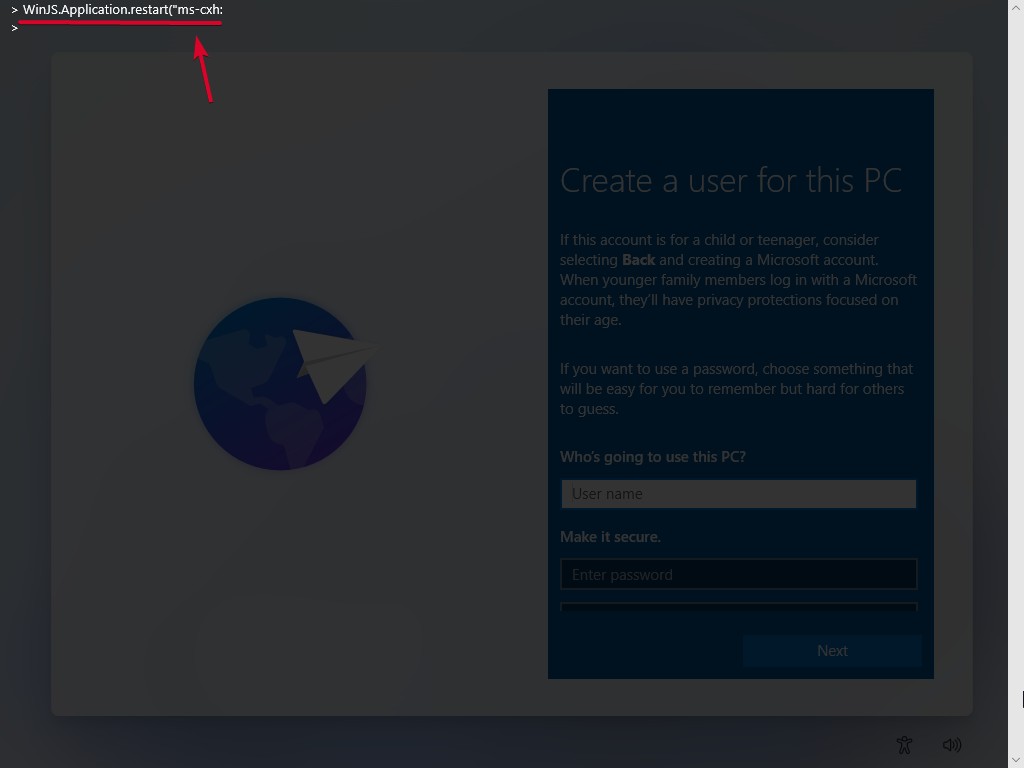
Lezen: Windows 11 24H2 installeren op een niet-ondersteunde pc
Inhoudstabel
Microsoft-account omzeilen in OOBE op Windows 11
We hebben vijf beschikbare methoden getest die nog steeds kunnen worden gebruikt om Microsoft-account in OOBE te omzeilen, totdat Microsoft besluit elke methode exclusief te blokkeren. En voor het testen van de onderstaande methoden hebben we de Windows 11 26220.6772 insider-build van het dev-kanaal gebruikt.
In alle onderstaande methoden hebben we geen initiële stappen getoond, zoals het downloaden van het juiste ISO-bestand, het maken van een opstartbare USB, het schoon installeren van Windows 11, enz. Dus als je deze stappen ook wilt zien, bekijk dan onze handleiding.
#1 JavaScript-functie om een LOCALONLY-account aan te maken
Dit is een van de gemakkelijkste methoden om mee te beginnen; u hoeft alleen maar een kleine JS-opdracht uit te voeren terwijl u zich in het regioselectievenster op OOBE bevindt.
Deze JS-opdracht wordt gebruikt voor de op webtechnologieën gebaseerde Windows 11 Out-of-Box Experience (OOBE), maar dit kan ook worden gebruikt in de consumentenbuilds.
Terwijl u zich in het regioselectievenster bevindt, drukt u op”Ctrl + Shift + J“om de ontwikkelaarsconsole te openen. Typ het onderstaande Javascript in de ontwikkelaarsconsole en druk op Enter om het uit te voeren. WinJS.Application.restart(“ms-cxh://LOCALONLY”) Windows 11 OOBE Developer Console Nadat u de opdracht hebt uitgevoerd, drukt u op “Escape” om de Developer Console te sluiten. En als het niet sluit als u op de Escape-toets drukt, klikt u meerdere keren op de lege ruimte om het te sluiten. Voer nu de naam voor het lokale account in en druk op de knop Volgende. Houd er rekening mee dat als u besluit uw account met een wachtwoord te beveiligen, dit het juiste moment is. 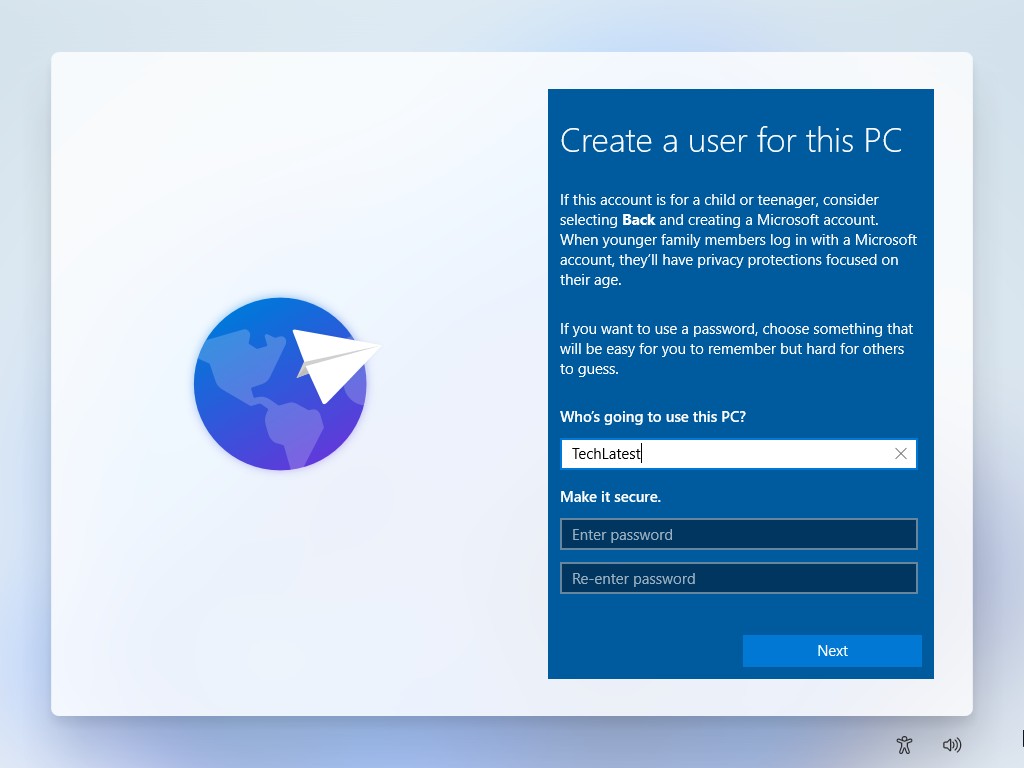 Configureer nu de privacy-instellingen volgens uw voorkeuren en klik op de knop Volgende.
Configureer nu de privacy-instellingen volgens uw voorkeuren en klik op de knop Volgende. 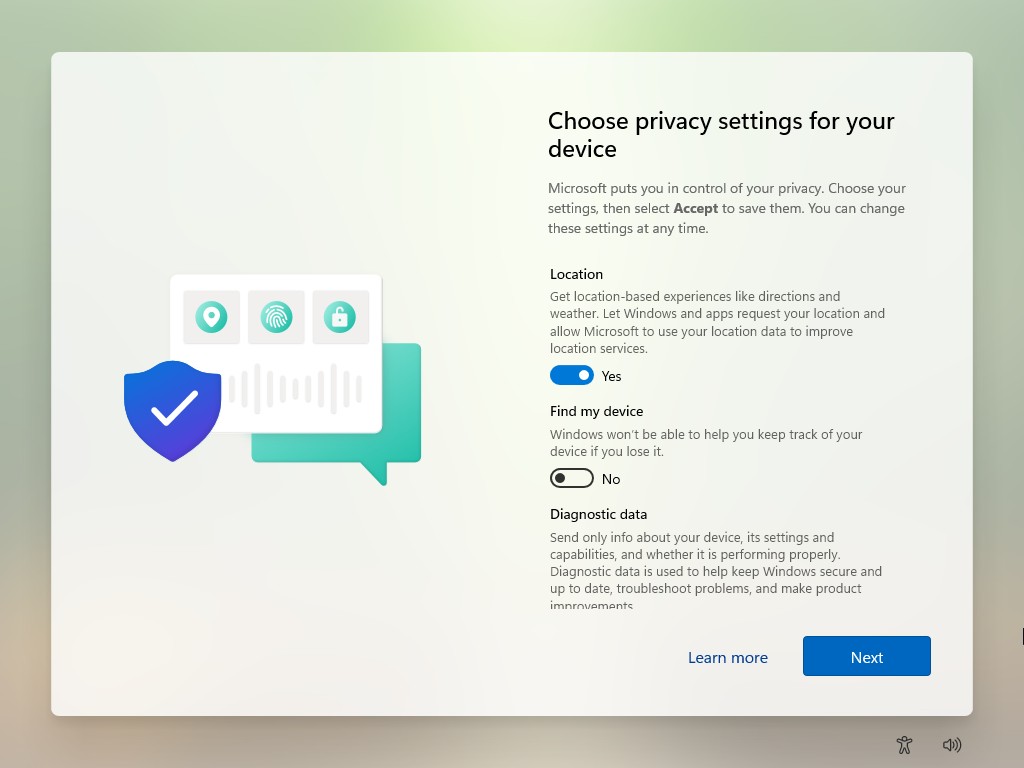 Volg nu de instructies op het scherm om het proces te voltooien (indien aanwezig). Ten slotte wordt u verwelkomd op het startscherm van Windows 11.
Volg nu de instructies op het scherm om het proces te voltooien (indien aanwezig). Ten slotte wordt u verwelkomd op het startscherm van Windows 11. 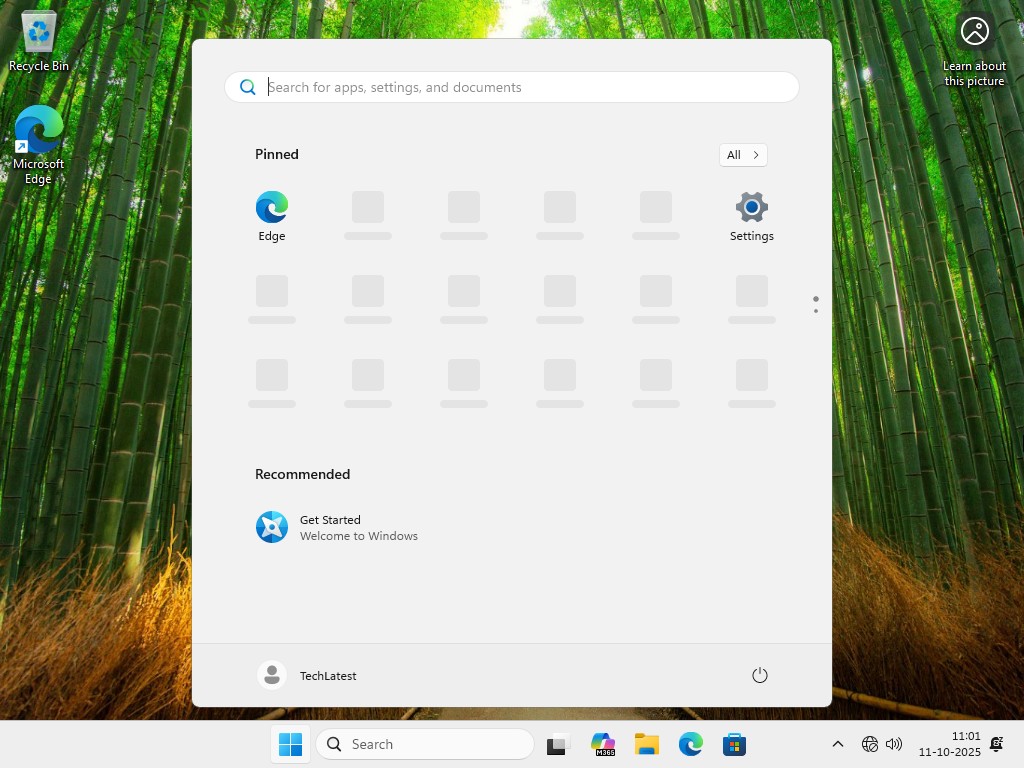
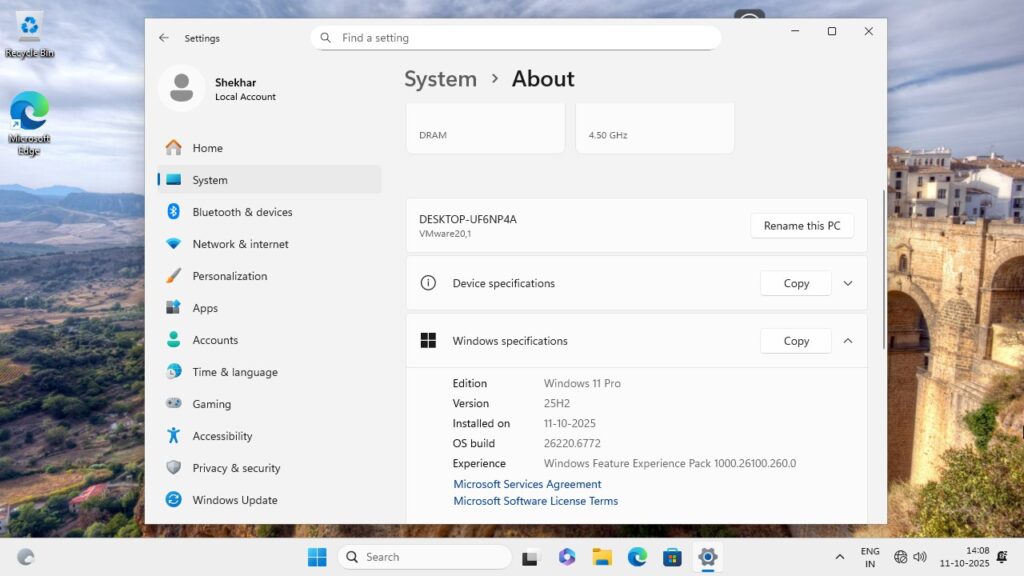
#2 Schakel de Microsoft-inlogpagina uit van OOBE
In deze methode gaan we de online accountspagina uitschakelen met behulp van de HideOnlineAccountScreens-functie. Door dit te doen, kunt u de inlogpagina van Microsoft verwijderen, wat uiteindelijk resulteert in het aanmaken van een lokaal account.
Terwijl u zich in het regioselectievenster bevindt, drukt u op “Ctrl + F10“om de opdrachtprompt te openen. Typ de onderstaande opdracht in de opdrachtprompt en druk op Enter om deze uit te voeren. reg add HKLM\Software\Microsoft\Windows\CurrentVersion\OOBE/v HideOnlineAccountScreens/t REG_DWORD/d 1/f 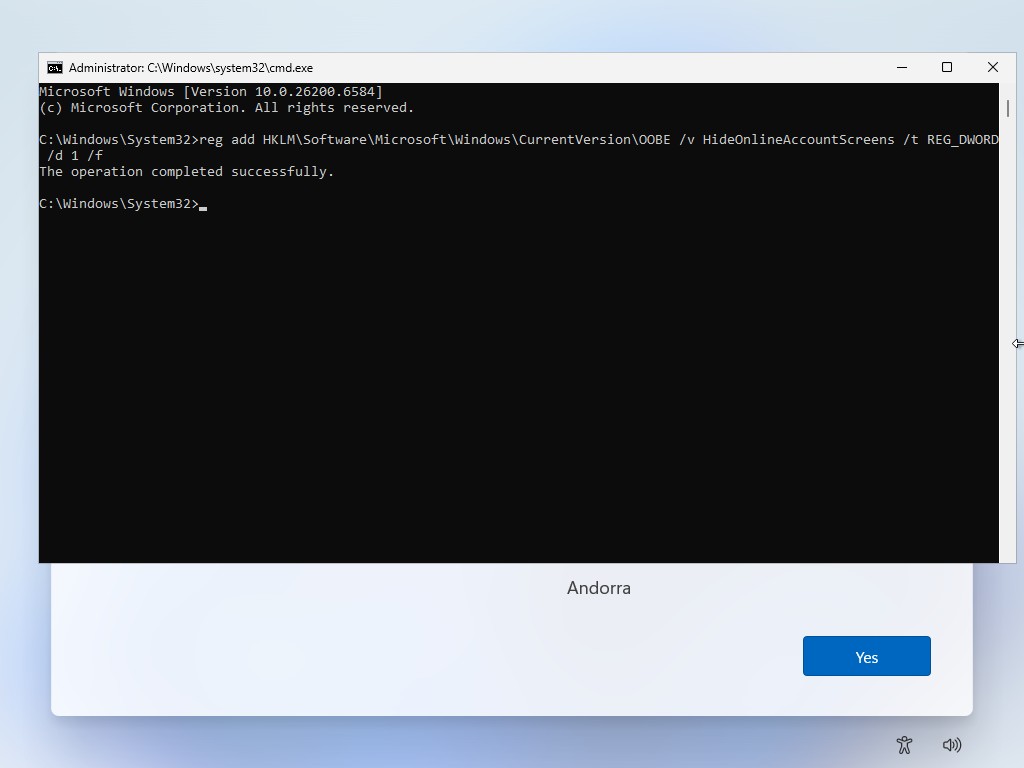 Sluit nu de opdrachtprompt en start de pc opnieuw op. Selecteer bij het opnieuw opstarten de regio en toetsenbordindeling volgens uw land en taal. Wanneer u nu op de netwerkpagina bent, maakt u verbinding met internet via Wi-Fi of Ethernet. En klik op de knop Volgende.
Sluit nu de opdrachtprompt en start de pc opnieuw op. Selecteer bij het opnieuw opstarten de regio en toetsenbordindeling volgens uw land en taal. Wanneer u nu op de netwerkpagina bent, maakt u verbinding met internet via Wi-Fi of Ethernet. En klik op de knop Volgende. 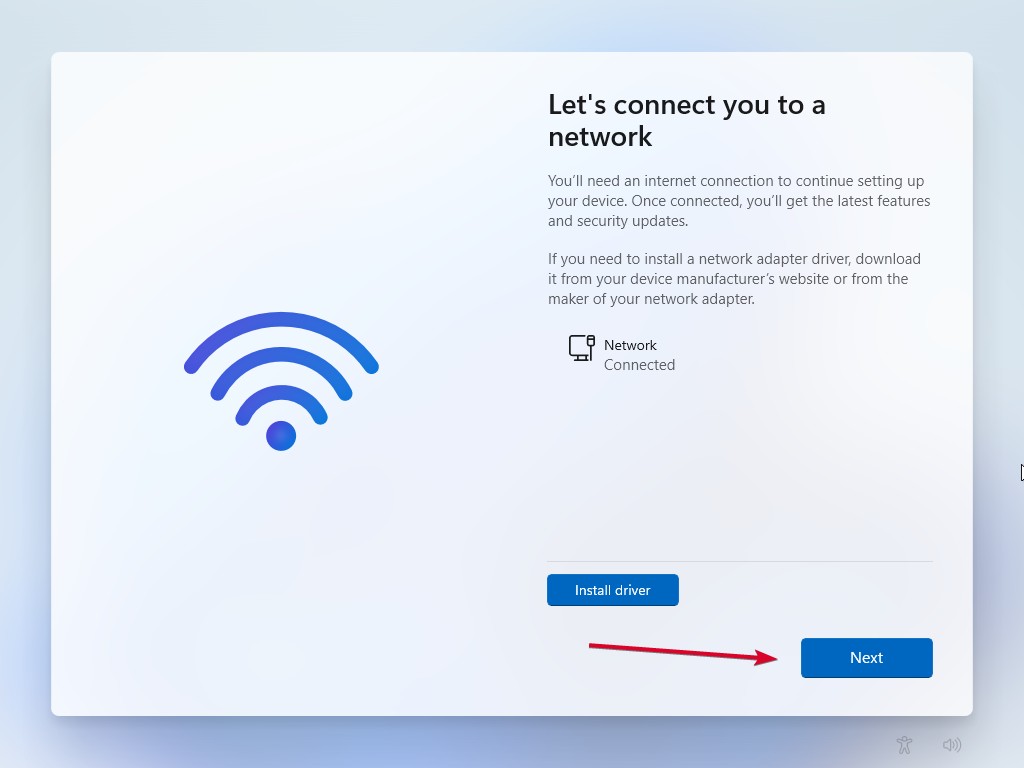 Configureer nu de privacy-instellingen volgens uw voorkeuren en klik op de knop Volgende.
Configureer nu de privacy-instellingen volgens uw voorkeuren en klik op de knop Volgende. 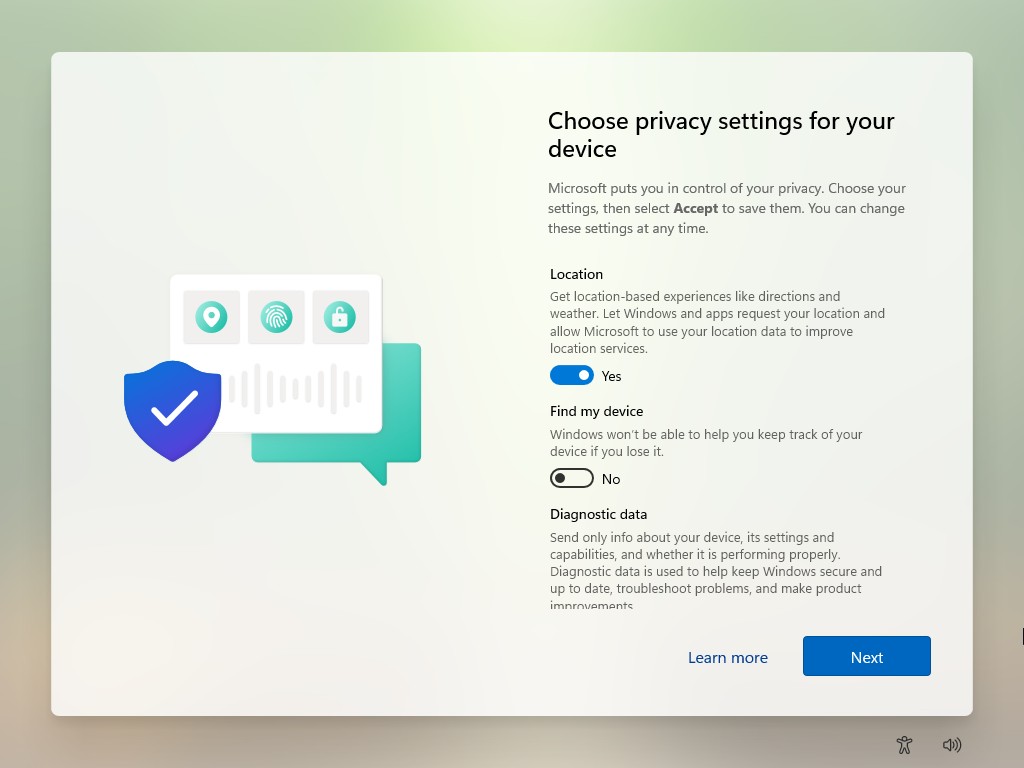 Volg nu de instructies op het scherm om het proces te voltooien (indien aanwezig). Ten slotte wordt u verwelkomd op het startscherm van Windows 11.
Volg nu de instructies op het scherm om het proces te voltooien (indien aanwezig). Ten slotte wordt u verwelkomd op het startscherm van Windows 11. 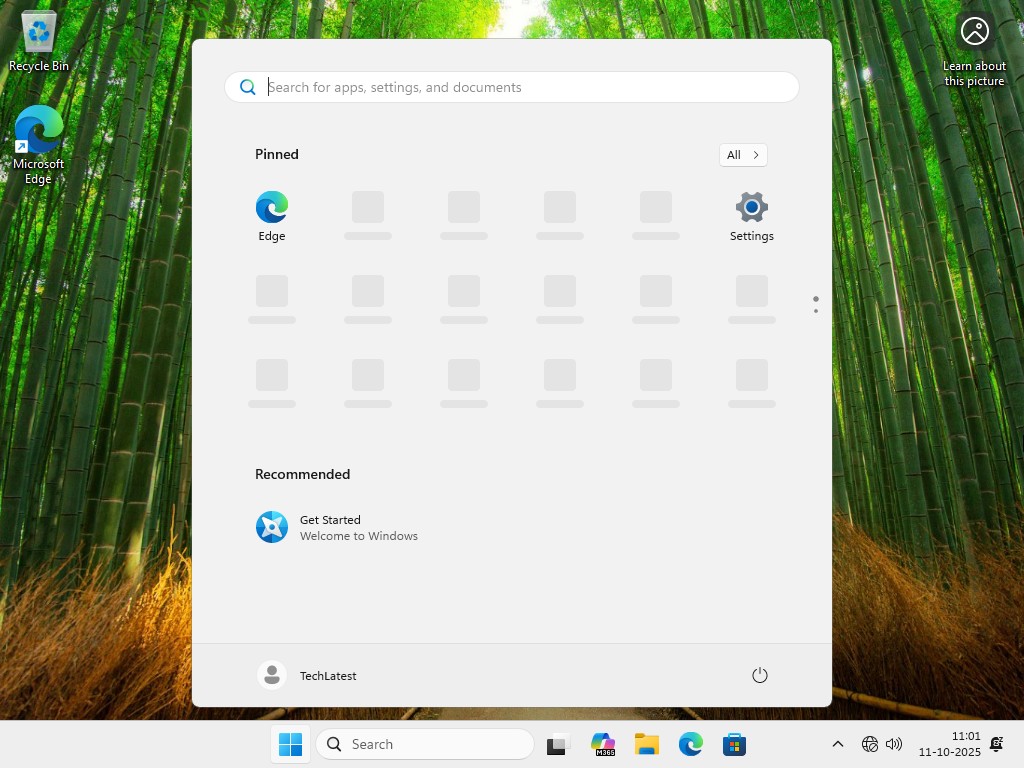
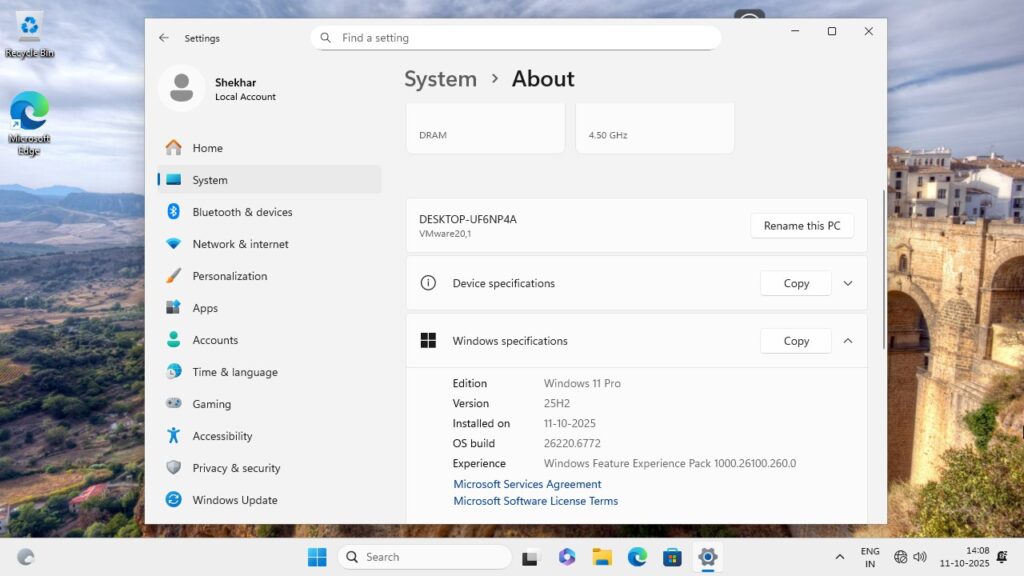
#3 Gebruik de BypassNRO-functie via Registerconfiguratie
Microsoft heeft alleen de opdracht OOBE\BYPASSNRO geblokkeerd; u kunt nog steeds de BypassNRO-registerconfiguratie gebruiken om de Microsoft-account-en internetvereisten te omzeilen tijdens de OOBE.
Terwijl u zich in het regioselectievenster bevindt, drukt u op”Ctrl + F10“om de opdrachtprompt te openen. Typ de onderstaande opdracht in de opdrachtprompt en druk op Enter om deze uit te voeren. reg add HKLM\SOFTWARE\Microsoft\Windows\CurrentVersion\OOBE/v BypassNRO/t REG_DWORD/d 1/f En gebruik vervolgens de onderstaande opdracht om de pc opnieuw op te starten. shutdown/r/t 0 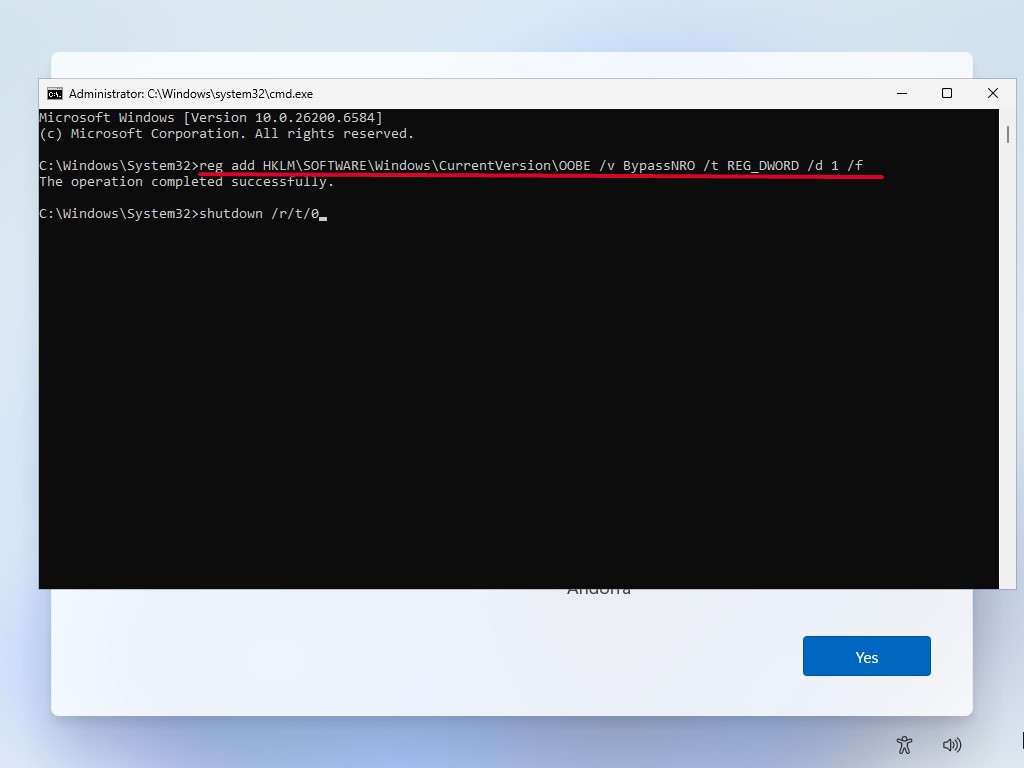 Terwijl de pc opnieuw opstart, verwijdert u de Ethernet-kabel, indien aangesloten. Selecteer bij het opnieuw opstarten de regio en toetsenbordindeling volgens uw land en taal. Wanneer u nu op de netwerkpagina bent, klikt u op de optie”Ik heb geen internet”naast de knop Volgende.
Terwijl de pc opnieuw opstart, verwijdert u de Ethernet-kabel, indien aangesloten. Selecteer bij het opnieuw opstarten de regio en toetsenbordindeling volgens uw land en taal. Wanneer u nu op de netwerkpagina bent, klikt u op de optie”Ik heb geen internet”naast de knop Volgende. 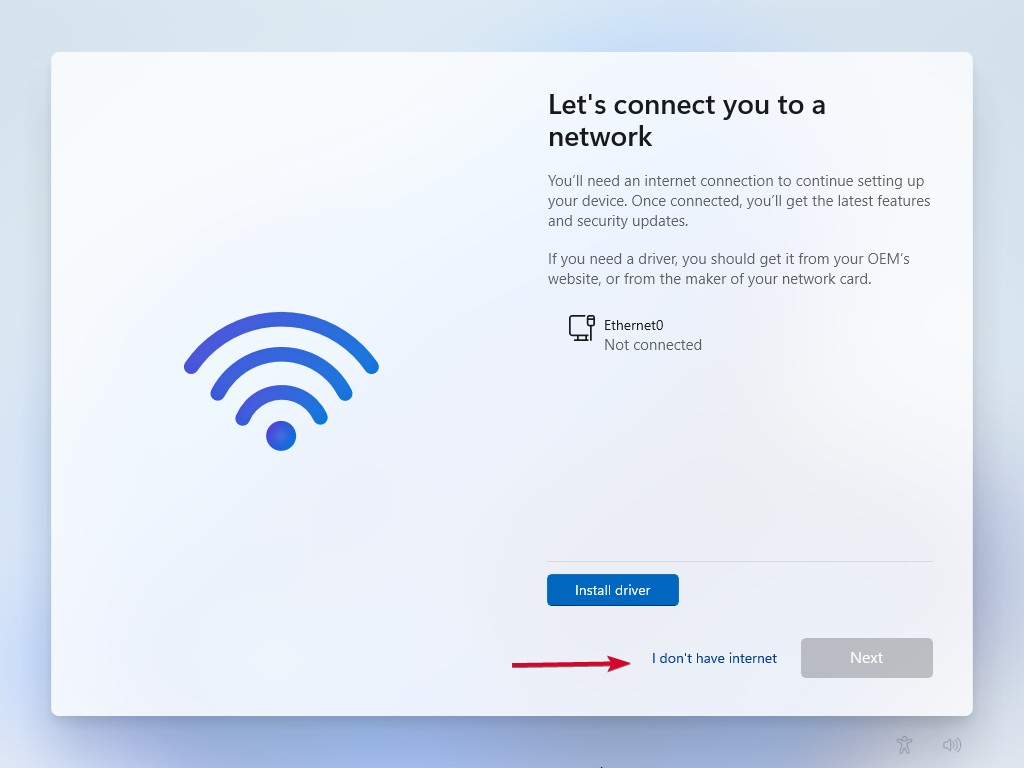 Voer nu de naam in voor het lokale account en druk op de knop Volgende. Houd er rekening mee dat als u besluit uw account met een wachtwoord te beveiligen, dit het juiste moment is.
Voer nu de naam in voor het lokale account en druk op de knop Volgende. Houd er rekening mee dat als u besluit uw account met een wachtwoord te beveiligen, dit het juiste moment is. 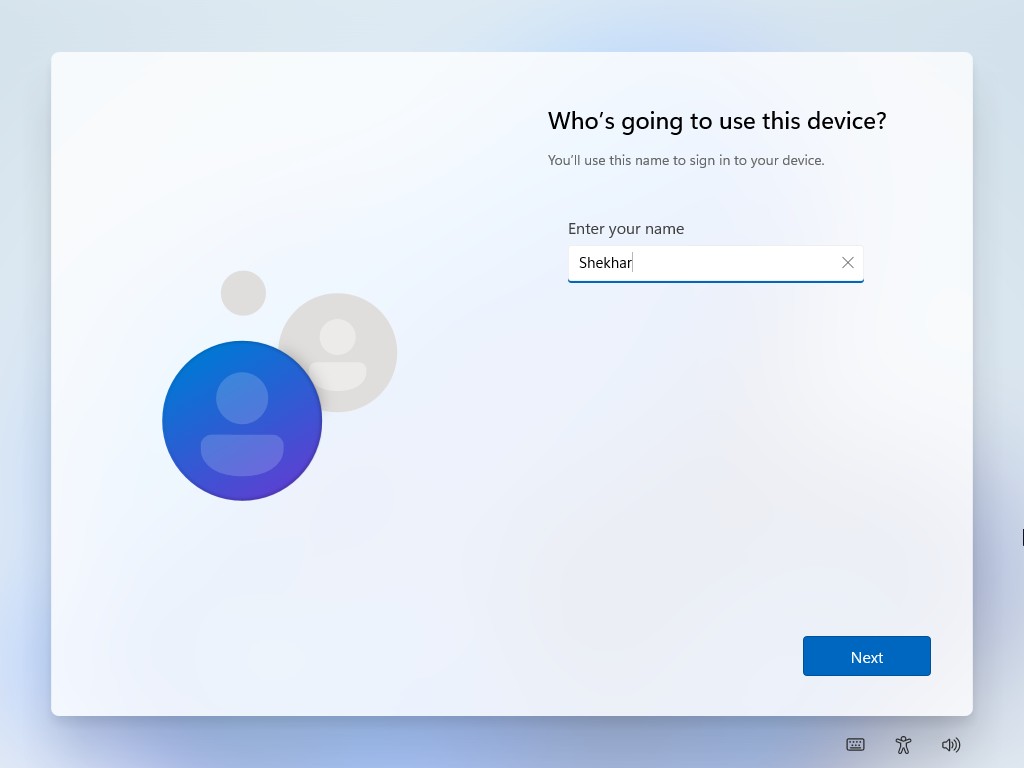 Configureer nu de privacy-instellingen volgens uw voorkeuren en klik op de knop Volgende.
Configureer nu de privacy-instellingen volgens uw voorkeuren en klik op de knop Volgende. 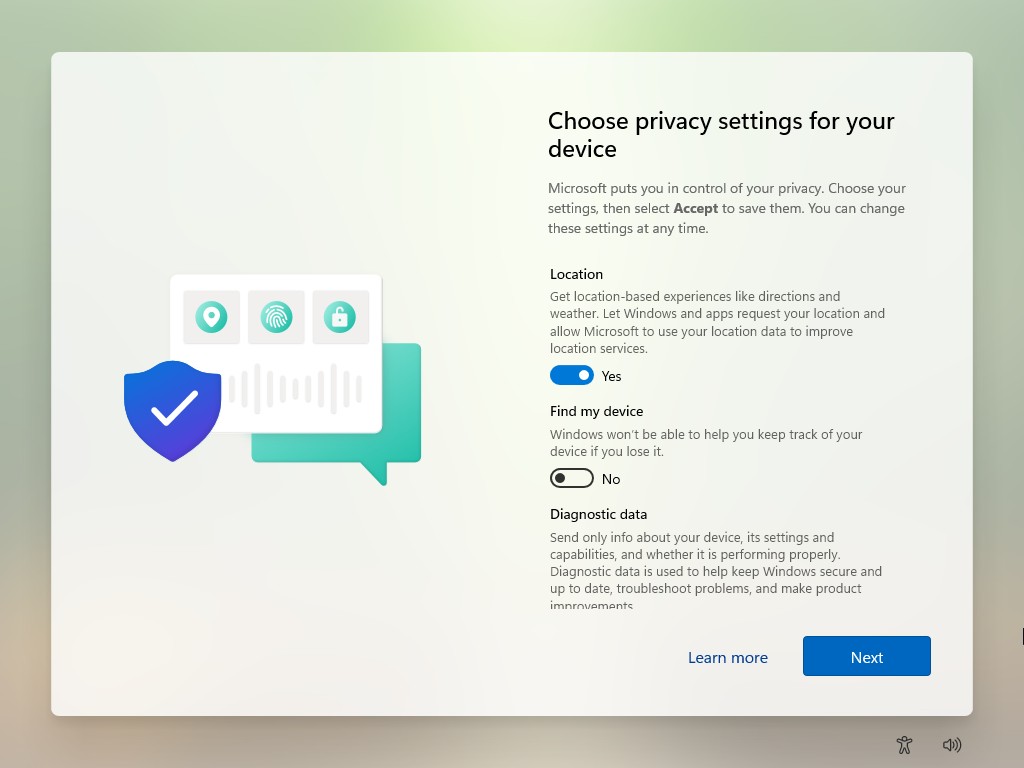 Volg nu de instructies op het scherm om het proces te voltooien (indien aanwezig). Ten slotte wordt u verwelkomd op het startscherm van Windows 11.
Volg nu de instructies op het scherm om het proces te voltooien (indien aanwezig). Ten slotte wordt u verwelkomd op het startscherm van Windows 11. 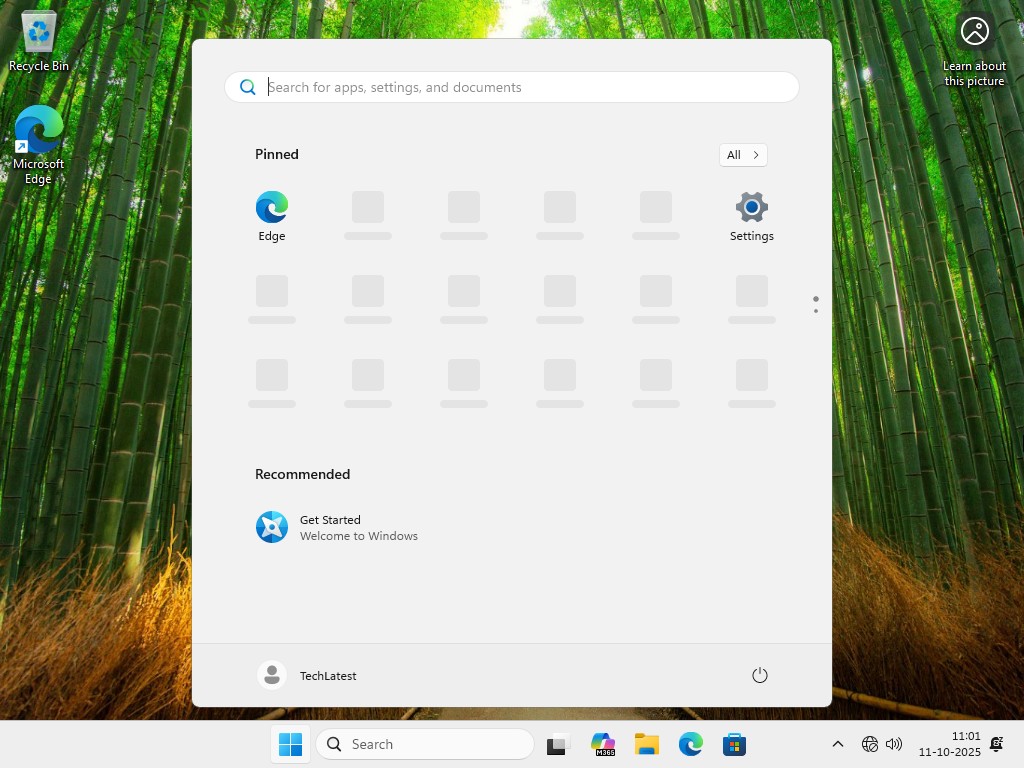
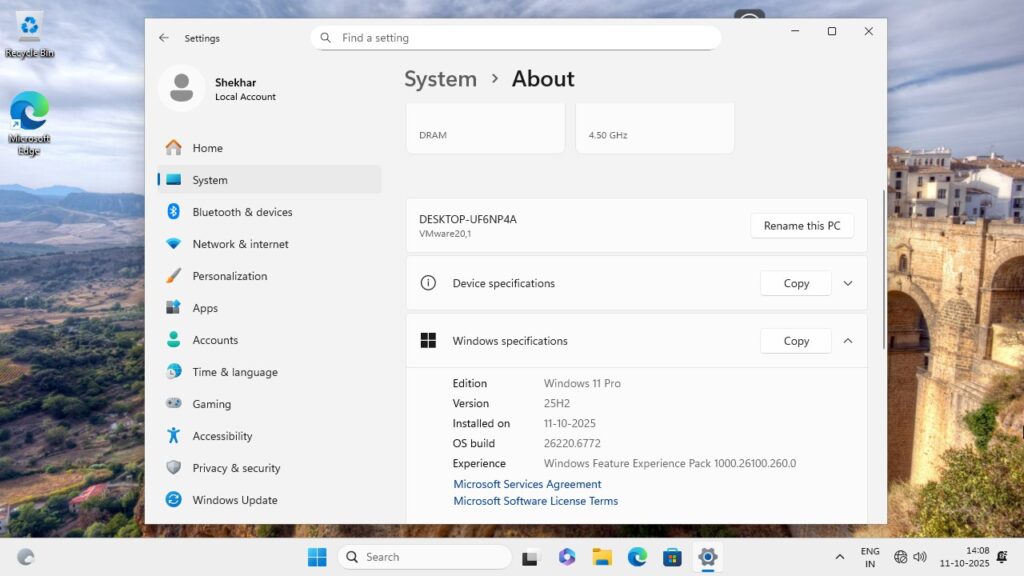
#4 Optie om in plaats daarvan lid te worden van een domein (Windows 11 Pro)
Deze optie is alleen van toepassing als u Windows 11 Pro installeert. In principe is de optie’In plaats daarvan lid worden van een domein’bedoeld voor gebruikers die het Windows-apparaat voor werkdoeleinden gebruiken. Maar dit kan ook voor consumenten worden gebruikt.
Start de Windows 11 Out-of-Box Experience (OOBE) zoals gewoonlijk, selecteer de regio, toetsenbordindeling, netwerkverbinding (bij voorkeur Ethernet) en computernaam en selecteer vervolgens, wanneer u op de pagina’Hoe wilt u dit apparaat instellen?‘, alleen de optie’Instellen voor werk of school‘. 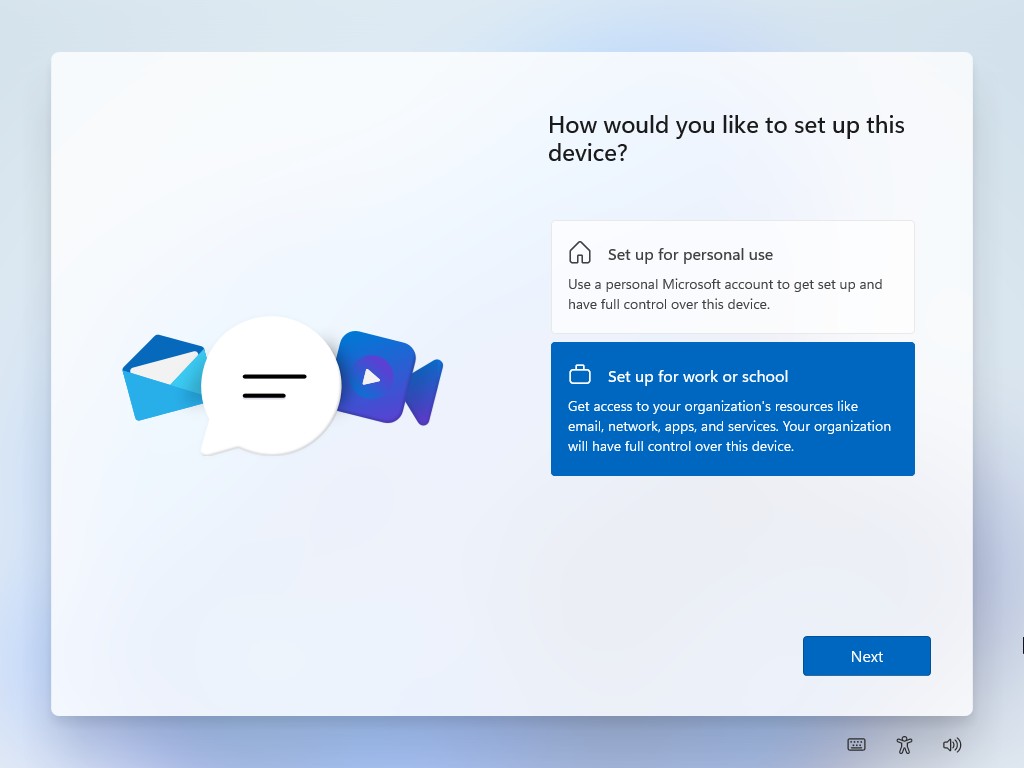 Wanneer u nu op de inlogpagina bent, klikt u op de optie’Aanmeldingsopties‘onder de e-mailadresbalk.
Wanneer u nu op de inlogpagina bent, klikt u op de optie’Aanmeldingsopties‘onder de e-mailadresbalk. 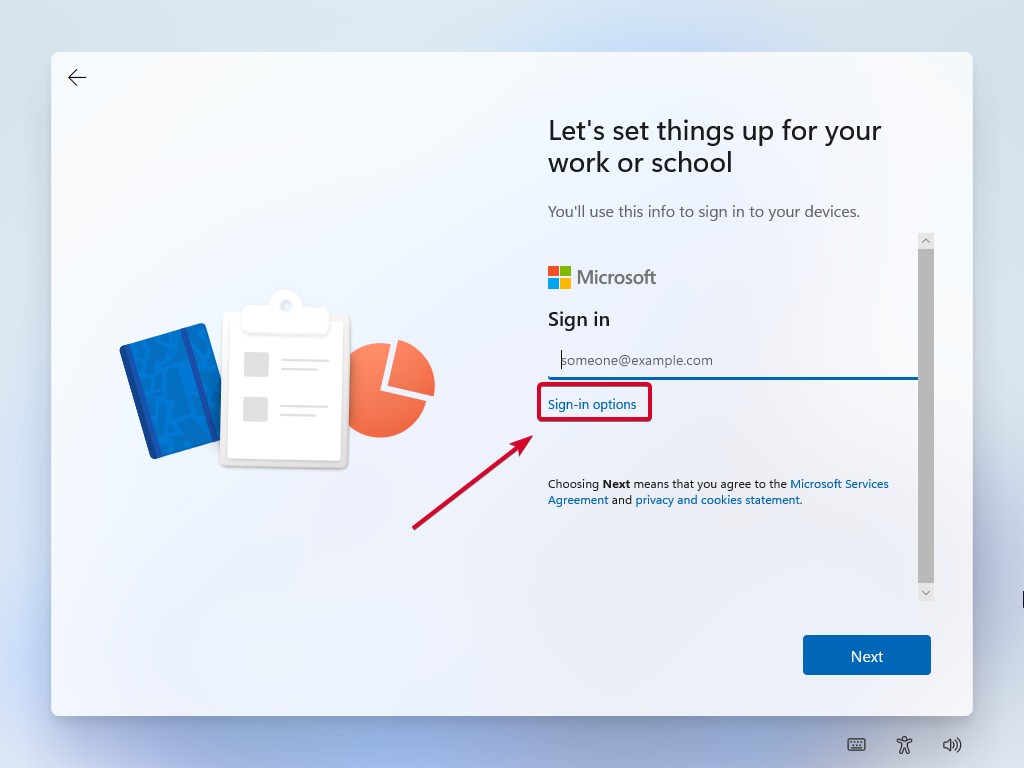 En klik op de optie”In plaats daarvan lid worden van een domein“.
En klik op de optie”In plaats daarvan lid worden van een domein“. 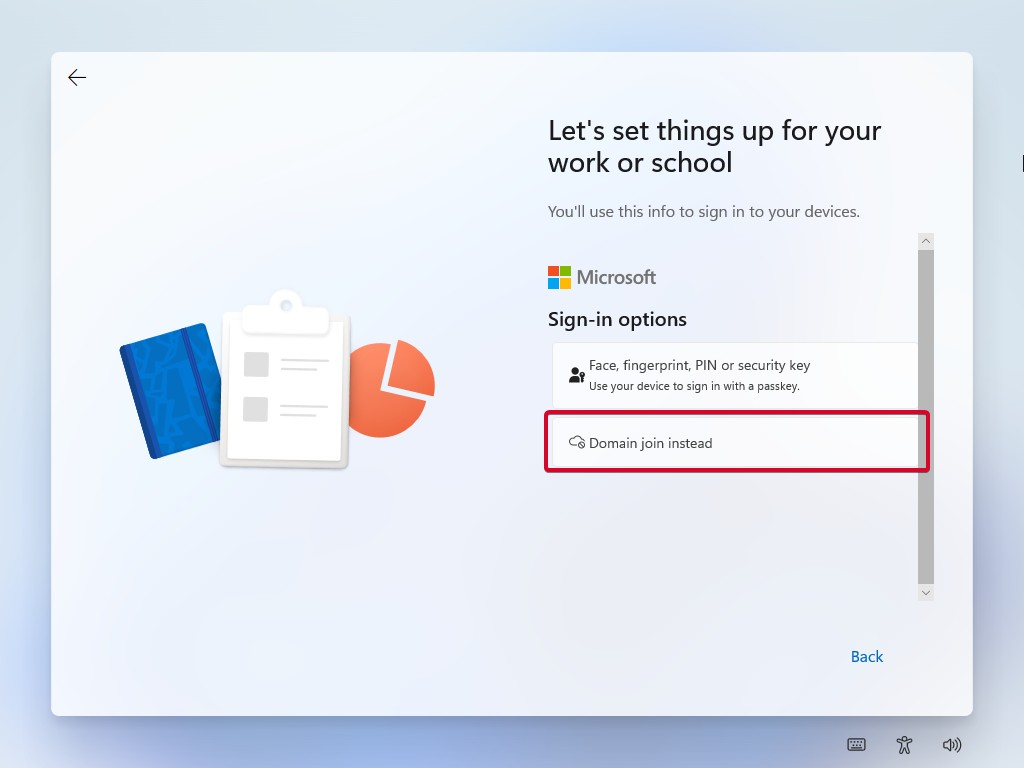 Voer nu ten slotte de naam van de lokale accounthouder en een wachtwoord in, als je wilt.
Voer nu ten slotte de naam van de lokale accounthouder en een wachtwoord in, als je wilt. 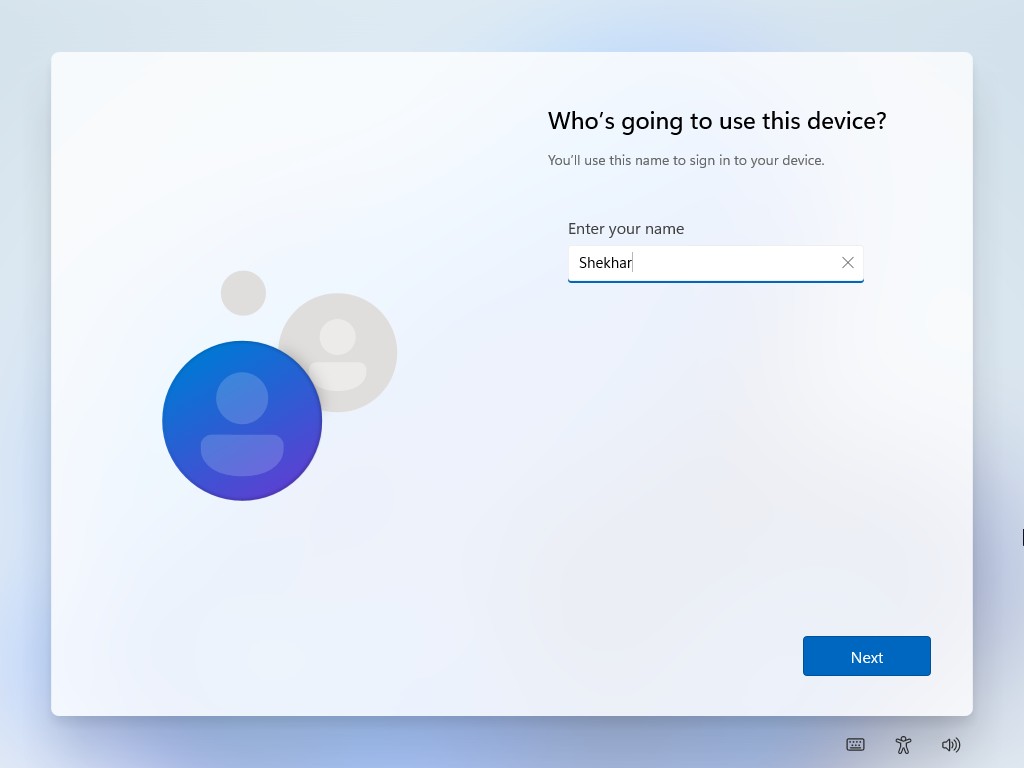 Configureer nu de privacy-instellingen volgens uw voorkeuren en klik op de knop Volgende.
Configureer nu de privacy-instellingen volgens uw voorkeuren en klik op de knop Volgende. 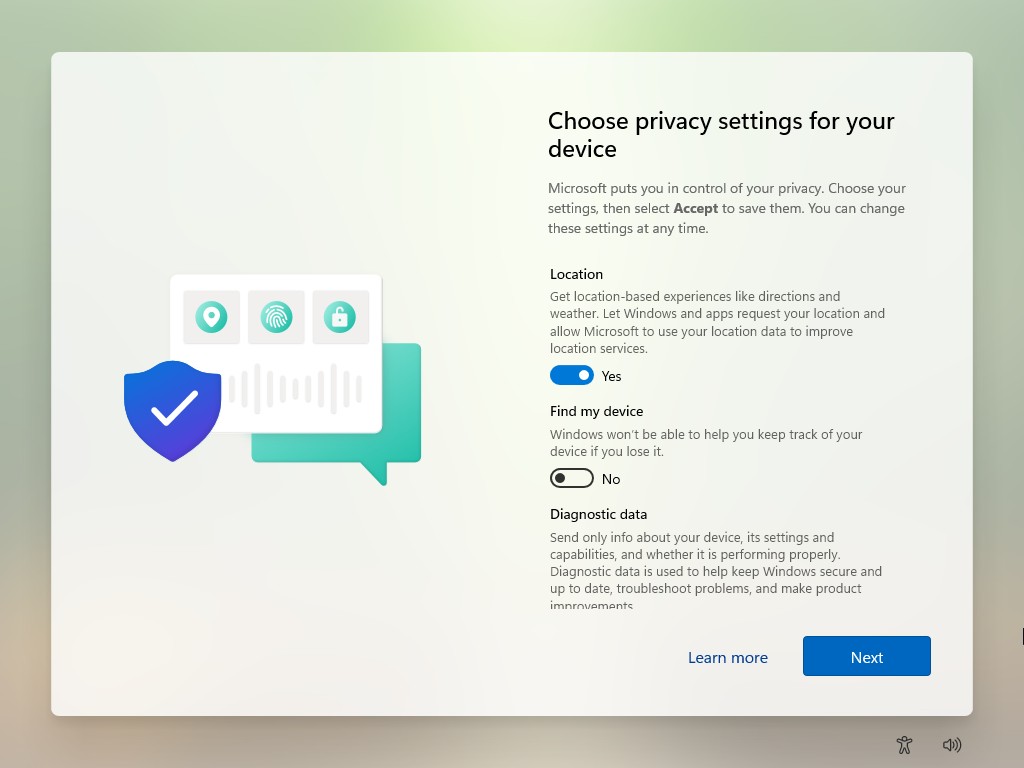 Volg nu de instructies op het scherm om het proces te voltooien (indien aanwezig). Ten slotte wordt u verwelkomd op het startscherm van Windows 11.
Volg nu de instructies op het scherm om het proces te voltooien (indien aanwezig). Ten slotte wordt u verwelkomd op het startscherm van Windows 11. 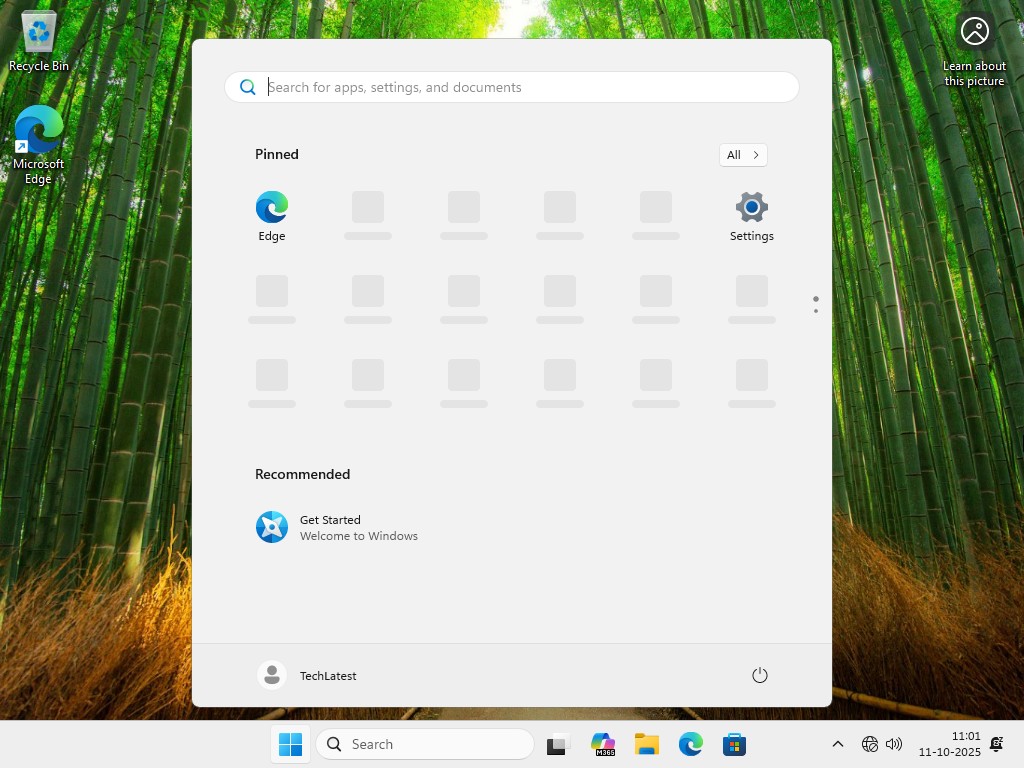
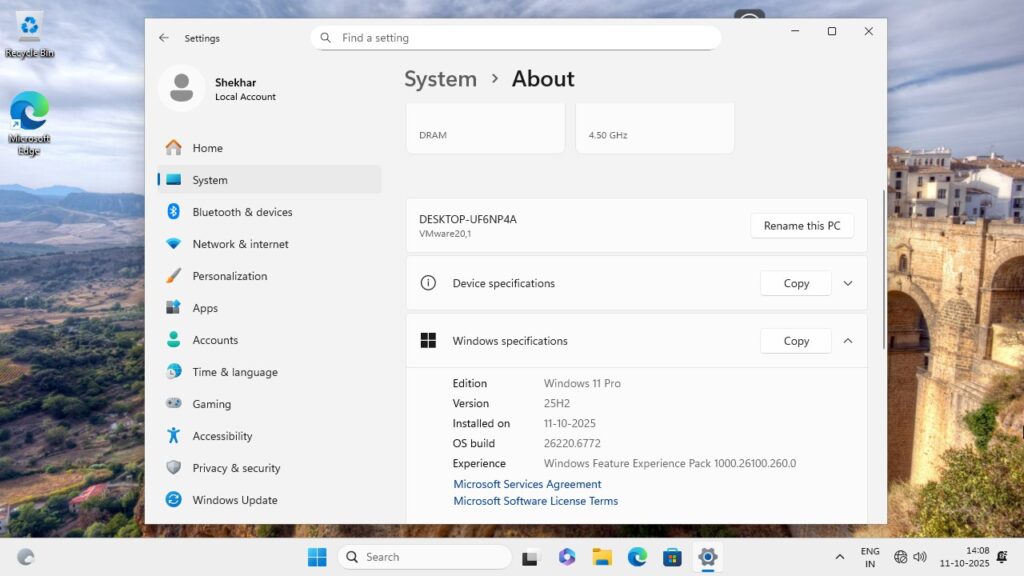
#5 Rufus gebruiken (derden)
Rufus is de tool van derden die we meestal gebruiken om een opstartbaar Windows-bestand te maken USB als we de Windows Media Creation-tool niet gebruiken. Het is al lange tijd betrouwbaar en op de markt verkrijgbaar.
Rufus is een zeer effectief hulpmiddel en kan worden gebruikt om Microsoft-accounts, hardwarevereisten zoals TPM 2.0 en zelfs de vereiste internetverbinding te omzeilen.
Download Rufus en het Windows 11 ISO-bestand en plaats het USB-station in uw pc. Open de Rufus-tool en selecteer het USB-station en het gedownloade ISO-bestand. Klik op de knop Start. 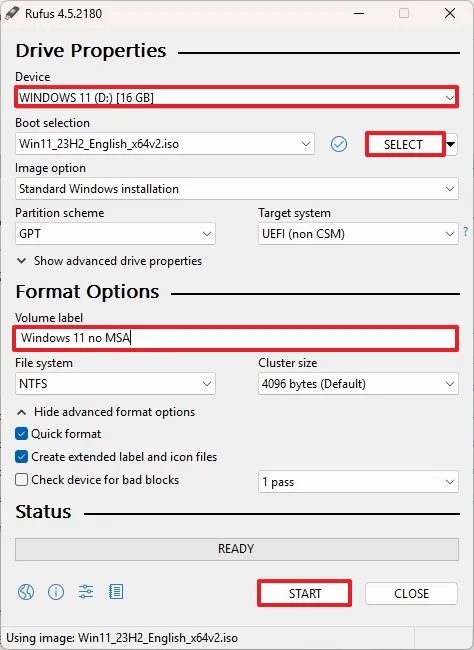 Als u op de startknop klikt, wordt een nieuw Windows Gebruikerservaring-venster geopend. Selecteer nu de bypass die u nodig heeft; voor deze handleiding selecteren we’Vereistheid voor een online Microsoft-account verwijderen‘. En klik op de knop OK.
Als u op de startknop klikt, wordt een nieuw Windows Gebruikerservaring-venster geopend. Selecteer nu de bypass die u nodig heeft; voor deze handleiding selecteren we’Vereistheid voor een online Microsoft-account verwijderen‘. En klik op de knop OK.  Gebruik nu het USB-station om Windows 11 schoon te installeren op uw apparaat. Omdat we een aangepaste ISO-opstartbare schijf hebben gemaakt, wordt u niet gevraagd om u aan te melden bij uw Microsoft-account.
Gebruik nu het USB-station om Windows 11 schoon te installeren op uw apparaat. Omdat we een aangepaste ISO-opstartbare schijf hebben gemaakt, wordt u niet gevraagd om u aan te melden bij uw Microsoft-account.
Omzeil Microsoft-accountvereiste in Windows OOBE
Dit zijn enkele werkmethoden die gebruikt kunnen worden om de verplichte Microsoft online-accountvereiste te omzeilen tijdens de Windows 11 Out-of-Box Experience (OOBE).
Er zijn nog een paar werkwijzen, zoals het maken van een aangepaste ISO of het kiezen voor een aangepaste Windows 11 zoals Tiny11 & Ghost Spectre, maar dat is een onderwerp voor een andere dag.
Als u vragen heeft over dit artikel, kunt u ons dit laten weten in de opmerkingen hieronder. En als je met succes de Microsoft-accountvereiste hebt omzeild, laat het me dan weten op X door me te taggen.